En Windows 10, Windows Update baja e instala automáticamente todas las actualizaciones disponibles.
PROBLEMA
Puede ocurrir que después la instalación de una actualización del programa que administra el touchpad (ELAN driver update for ELAN Input Device) la función de scroll con 2 dedos falle, o el touchpad en si deje de funcionar.
SOLUCIÓN
Parte 1 - Volver a la versión anterior del driver.
Parte 2 - Bloquear el proceso automático de Windows Update de descarga y instalación.
1) Desde el escritorio (o el administrador de ficheros) pulsamos botón derecho sobre "Este equipo" y seleccionamos Administrar. Después seleccionar la sección de Administrador de dispositivos ubicada en la parte derecha de esta pantalla.
El resumen es este: Equipo->Administrar->Administrador de dispositivos.
A continuación tenemos una lista de dispositivos que tenemos instalado en nuestro equipo, deberemos de desplegar el que se muestra en la siguiente captura.
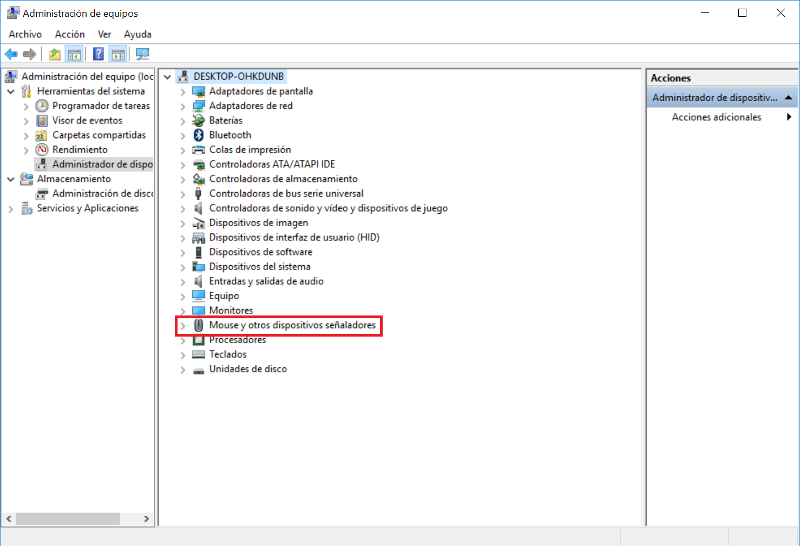
2) Pulsamos botón derecho sobre el dispositivo y seleccionamos Propiedades.
En propiedades deberemos seleccionar la pestaña controladores. En la pestaña controladores tenemos un botón que pone Revertir al controlador anterior, lo pulsamos.
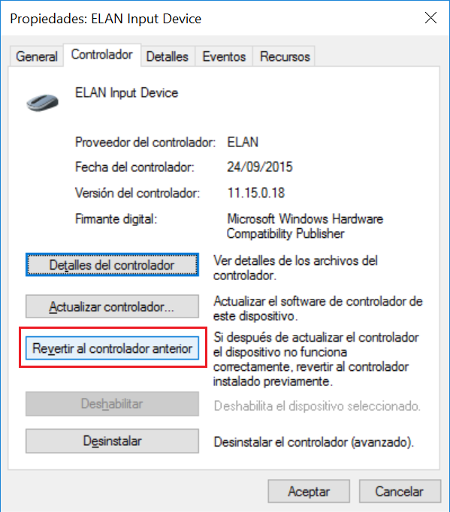
3) Al pulsar sobre el botón nos aparecerá un mensaje para confirmarlo, pulsamos en Si.
Veremos que la versión y el nombre del controlador habrá cambiado.
Pulsar sobre Aceptar para cerrar la ventana.
Ahora, si tu Windows 10 es la versión Pro pulsaremos en Si cuando nos pida reiniciar el ordenador y vamos a seguir con algunos pasos [EXTRA SOLO PARA WINDOWS 10 PRO] para aplicar los cambios, en caso de ser Windows 10 Home puedes continuar directamente con la Parte 2 del tutorial.
[EXTRA SOLO PARA WINDOWS 10 PRO]
Como hemos mencionado antes, en el caso de la versión Pro deberemos hacer unos pasos extra antes de reiniciar y seguir con la segunda parte.
1) Abrimos la sección de Actualización y Seguridad de la Configuración y accedemos a la pestaña Windows Update (será la que aparecerá por defecto). Una vez en esta ventana haremos click en las Opciones avanzadas, situado en la parte inferior.

2) Una vez en las opciones avanzadas accedemos a "Ver el historial de actualizaciones"

3) Accedemos a la sección "Desinstalar las actualizaciones"

4) Una vez aquí, accederemos a Desinstalar un programa situado en la parte izquierda de la ventana.

5) Por último, en esta nueva ventana seleccionaremos ELAN Touchpad y lo desinstalaremos.

Ahora sí, podremos reiniciar para realizar el paso 2 y completar el tutorial.
1) Microsoft ha publicado una actualización (KB3073930) a través del cual es posible bloquear la instalación de las actualizaciones automáticas en Windows 10. Hay que descargarla desde aquí.
2) Una vez descargado tenemos que ejecutar el fichero y pulsar el botón "Siguiente".

3) Durante unos segundos, el programa analizará las actualizaciones en el sistema ...

4) Pulsamos sobre "Hide updates" y nos mostraran las actualizaciones que no se han instalado

5) Seleccionamos "ELAN driver update for ELAN Input Device" y pulsamos "Siguiente"

6) Para finalizar aparecerá un mensaje de confirmación, solo tendremos que pulsar sobre "Cerrar" y reiniciar

7) Desde ahora la actualización "ELAN driver update for ELAN Input Device" nunca será instalada y el scroll con 2 dedos del touchpad funcionará de nuevo.
Fuentes: Microsoft answers - Microsoft support